
用手机怎么修改wifi密码?
有很多的同学,在微信上经常咨询鸿哥这个问题;因此,鸿哥整理了这篇文章,来详细介绍,手机修改wifi密码的方法。
实际上,用手机修改wifi密码的方法很简单,按照下面4个步骤顺序操作即可。
查看登录地址
连接无线信号
登录设置界面
修改Wi-Fi密码

第一步、查看登录地址
1、路由器的登录地址,很多时候,又习惯性的叫做:管理页面地址、登录IP、设置地址、设置网址、路由器IP等。
2、不同的无线路由器,登录地址可能不一样;所以,大家需要先确定自己路由器的登录地址是多少?
3、一台路由器的登录地址,可以在该路由器底部标贴中查看到。
在本文中,鸿哥用来演示的这台无线路由器,它的登录地址是:,如下图所示。

温馨提示:
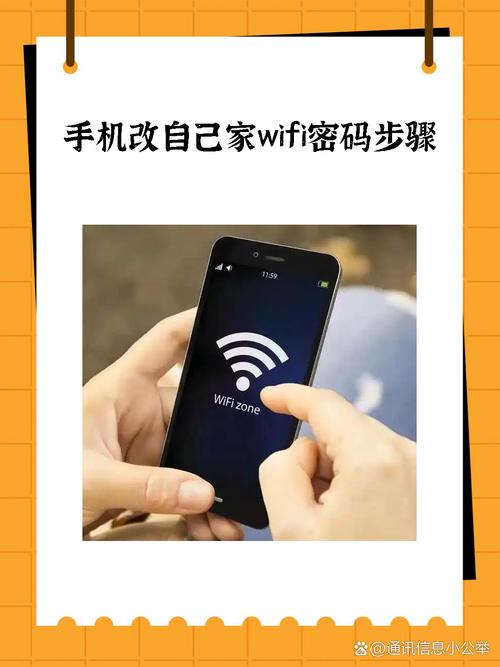
登录地址可能是一个IP地址,例如:
192.168.0.1
192.168.1.1
192.168.2.1
也有可能是一个网址,例如:
第二步、连接无线信号
要修改哪一个无线信号的密码,手机就需要先连接到这个无线信号。
本文演示的时候,鸿哥需要修改 这个信号的密码;
所以,我的手机,现在是连接到 这个wifi信号的。
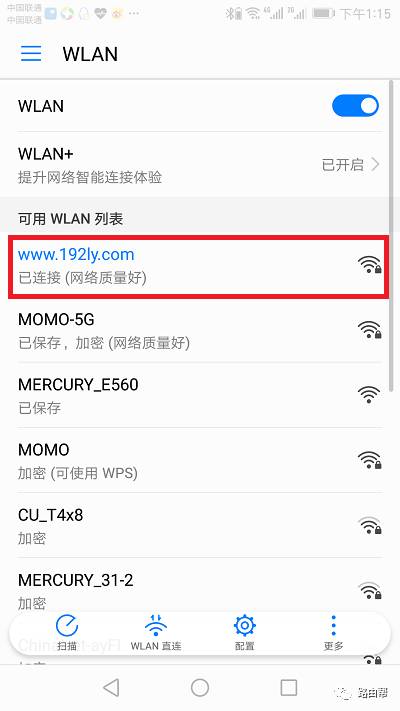
第三步、登录设置界面
在手机浏览器中输入 登录地址,打开登录界面——>输入正确的 登录密码(管理员密码),就可以登录到路由器的设置界面了。
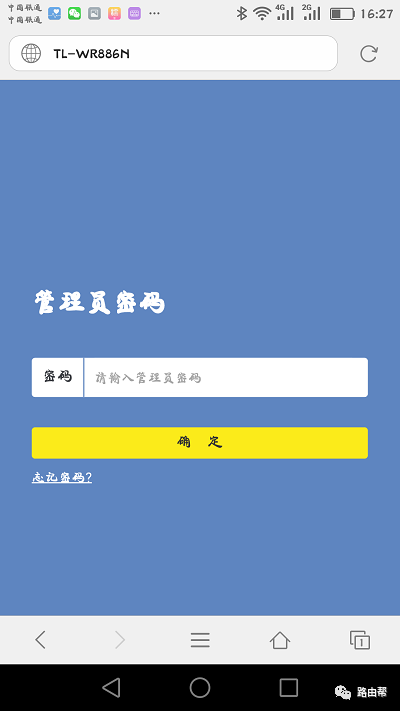
可能遇到的问题:
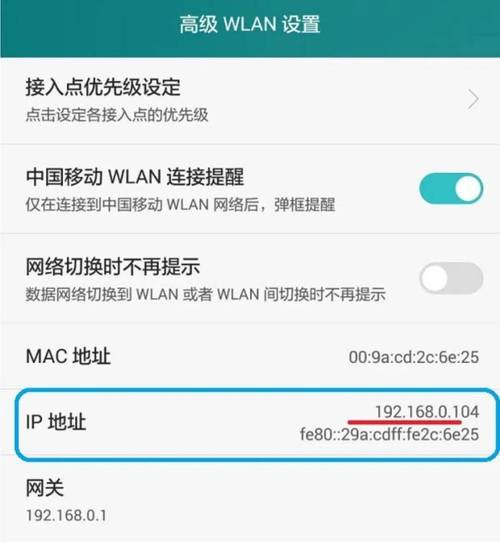
(1)、在手机浏览器中输入 登录地址后,打不开登录界面。
遇到这个问题的同学,请阅读下面的文章,查看解决办法。
(2)、在手机浏览器中打开登录界面后,但是把登录密码(管理员密码)忘记了,无法登录到设置界面。
这时候,鸿哥很遗憾的告诉你,现在无法修改wifi密码了。
这时候,只能够先把你的路由器恢复出厂设置,然后重新设置登录密码、重新设置上网、重新设置wifi密码和名称。
如果不知道如何把路由器恢复出厂设置,请阅读下面的教程:
恢复出厂设置后,不知道如何重新设置路由器;请阅读下面的教程,查看设置方法。
第四步、修改Wi-Fi密码
成功登录到路由器的设置界面后,在页面中找到、打开 无线设置 或者 Wi-Fi设置 选项,就可以修改wifi密码了。
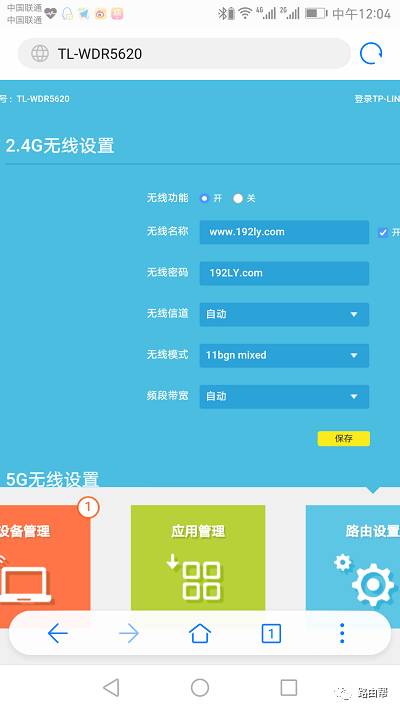
重要提示:
Wi-Fi密码,建议大家用 大写字母+小写字母+数字+符号 的组合来设置;并且密码长度大于8位。
可能遇到的问题:
修改路由器wifi密码后,手机、笔记本电脑,连接不上原来的wifi信号。
如果你在修改wifi密码后,遇到了这个问题,请阅读下面的文章,查看解决办法

*请认真填写需求信息,我们会在24小时内与您取得联系。